有哪些AAC转换成MP3文件的方法?七个能帮助您轻松搞定的方法
AAC与MP3是广泛使用的音频文件格式,其中AAC格式的音质较为出色,不过其兼容性相对较差;而MP3格式则具有很好的兼容性,应用范围十分广泛。正因为如此,在许多情况下,我们都需要将AAC文件转换成MP3格式。那么,有哪些AAC转换成MP3文件的方法呢?请不要有太多的担心,下面就来介绍七个能帮助您轻松搞定的方法,一起来看下吧。

方法1、在线转平台
针对AAC转换成MP3文件的操作,使用在线转换平台是一种便捷的途径。像“i转音频”这样的在线工具,无需在本地安装软件,只要有网络就能使用。进入该网站后,同样能找到音频转换板块,选择AAC转MP3的转换选项。上传AAC文件的方式也很简单,支持从本地选择文件上传,或者直接粘贴文件链接进行转换。与专业软件类似,也可以对输出格式的一些基本参数进行设置。

不过,i转音频在线转换平台可能在转换速度和文件大小限制上有一定的约束。例如,对于较大的AAC文件,转换时间可能会稍长一些,而且有些平台可能会对上传和转换的文件大小有一定要求。但总体来说,对于一些较小的AAC文件,在线转换平台能提供快速且方便的转换服务,无需繁琐的安装过程,轻松就能将AAC转换成MP3文件。
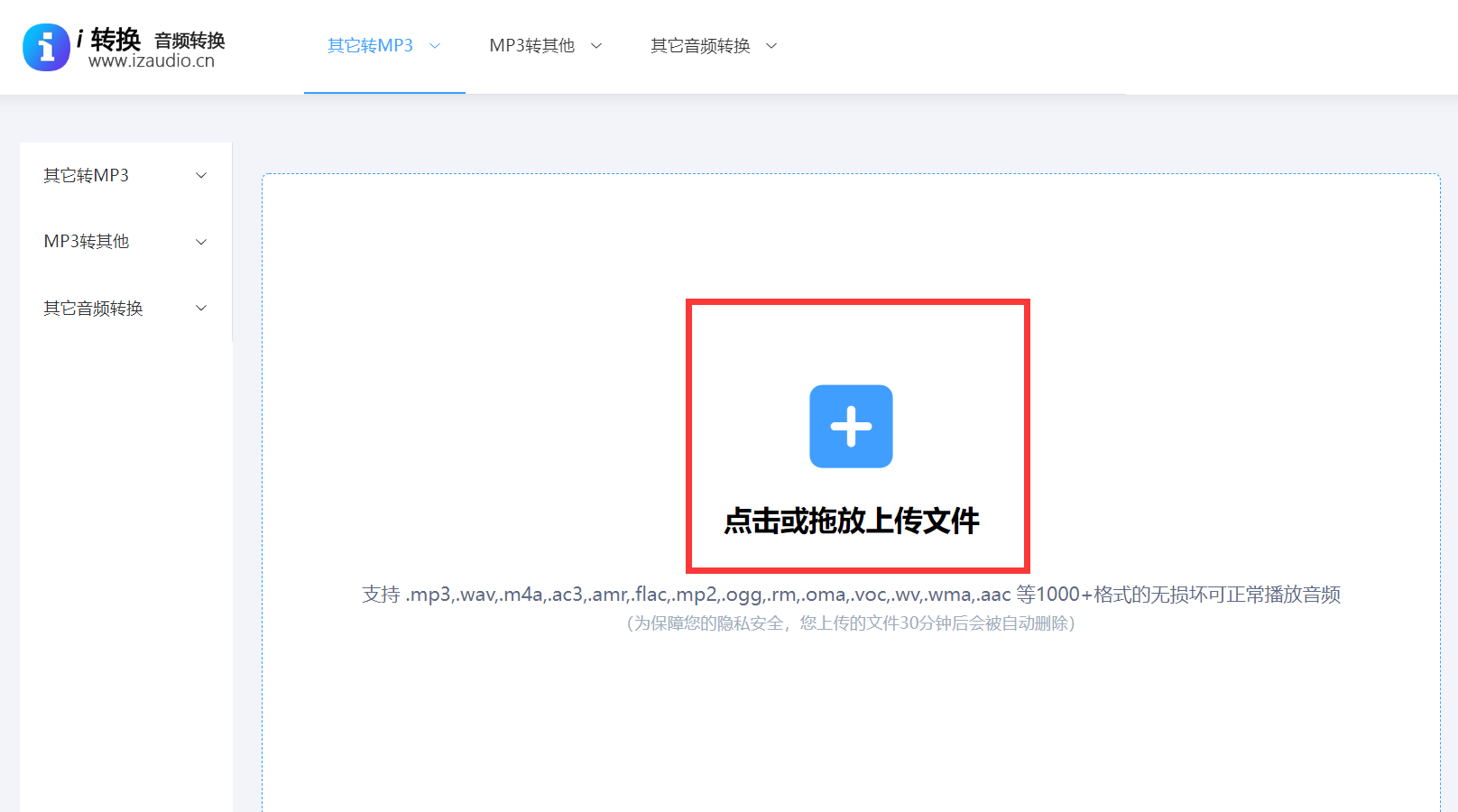
方法2、智能手机应用
其次,一些手机应用也具备AAC到MP3的转换功能。比如Audio Converter for Android这款应用,专为安卓用户设计。在手机上安装该应用后,打开它并找到文件导入选项,选中要转换的AAC文件。然后在转换设置中选择MP3格式作为输出目标,还能对MP3文件的相关参数进行微调,如音频质量、文件比特率等。调整好设置后,点击转换按钮,手机就能在后台进行转换操作。

方法3、使用格式工厂
另外,像格式工厂这样一款功能全面且不收费的多功能格式转换工具,使用起来相当简便,即便是初学者也能迅速掌握。打开软件后,在界面上可以轻松找到音频转换功能,点击它并选择MP3格式。接着,你可以添加需要转换的AAC文件,这里允许你一次性添加多个文件。完成输出文件夹的设置后,轻点“开始转换”按键,随后便可静候转换的完成。同时在此期间,界面上会直观地展示转换的进度情况。

方法4、音频处理工具
随着用户需求各异,大家还可以通过音频处理工具,来完成AAC转换成MP3文件的操作。例如:Adobe Audition是一款专业的音频处理工具,它在音质处理和效果调整方面表现出色。其功能强大、操作便捷,深受广大用户喜爱。具体的操作是:首先在启动软件后,需导入AAC文件,然后在文件菜单中点击“导出”,挑选MP3格式,再对音频参数进行调整,包括比特率和采样率等,调整完毕后点击保存即可。

方法5、多媒体播放器
此外,目前这款VLC播放器的功能也是比较丰富的,不仅能流畅地播放各类音频和视频文件,而且具备格式转换的能力。启动软件后,点击菜单中的“媒体”标签,再选择“转换/保存”功能。然后,加入AAC音频文件,并指定转换成MP3格式。接下来,仔细设定输出文件的存放位置和各项参数。完成这些设置后,点击“开始”按钮,转换过程即可顺利进行。
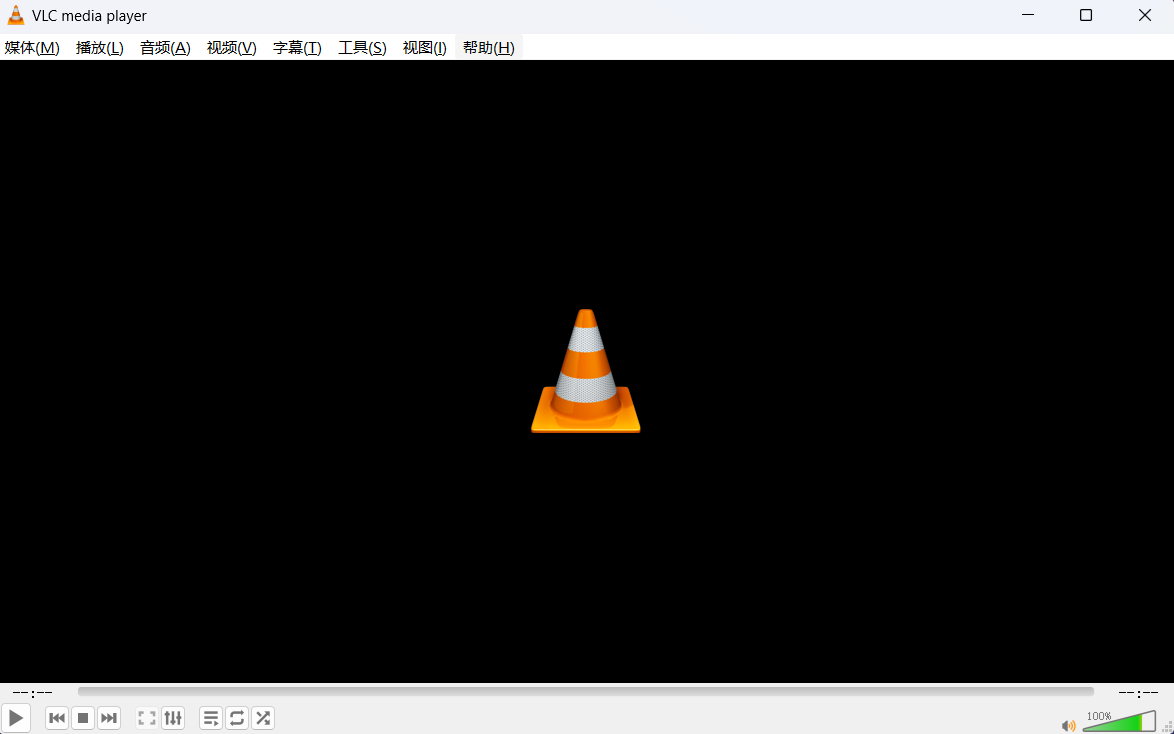
方法6、苹果系统功能
当然了,如果您的设备运行的是苹果操作系统,您可利用iTunes软件完成格式转换。只需将AAC文件导入iTunes,接着按照“文件”菜单下的“转换”选项,选择“创建MP3版本”,操作简便快捷。此方法对苹果用户来说非常方便,无需额外安装任何软件。不过,iTunes的转换功能相对简单,可调节的参数不多,转换的灵活性不高。而且,苹果系统的封闭性较强,这种方法仅限于苹果用户使用,对于Windows用户来说并不适用。
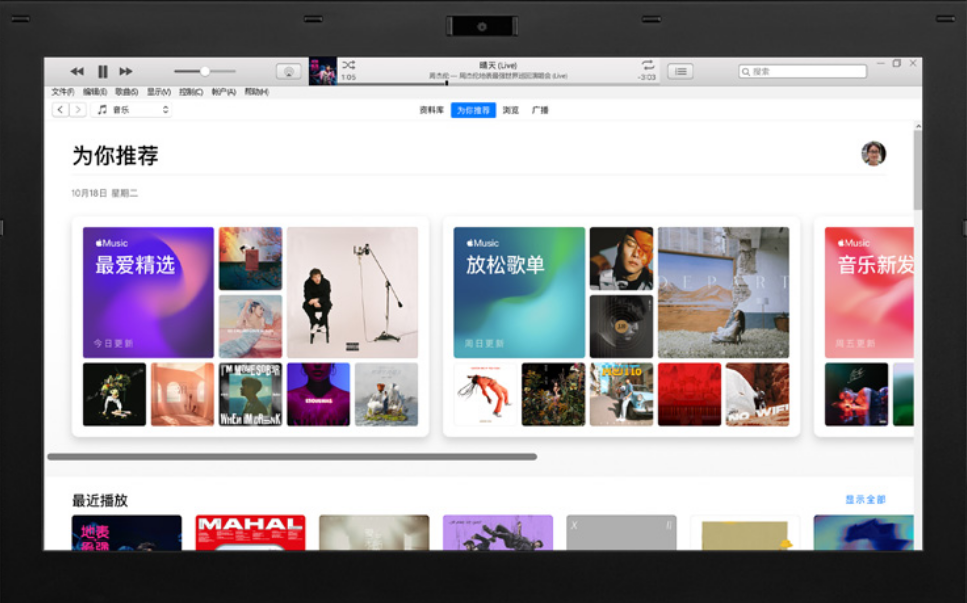
方法7、转换注意事项
除了上面分享的六个方法以外,想要出色地完成AAC转换成MP3文件的操作,大家还有一些重要的点需要关注的。首先,应优先考虑选择从无损到无损或有损到有损的转换方式,尽量减少重复操作对音质的影响;其次,为避免转换后效果不如预期,建议在开始转换前先备份原始文件;最后,务必关注版权问题,未经授权不得擅自转换及传播受版权保护的音频文件。

最后总结来看:无论是通过专业软件、在线转换平台还是手机应用,都有多种方法可以实现将AAC转换成MP3文件。用户可以根据自己的需求、设备情况以及对转换便捷性和质量的要求,选择最适合自己的转换方式,轻松完成音频文件格式的转换,满足不同场景下对音频文件的使用需求。温馨提示:如果您在使用i转音频在线网页的时候遇到问题,请及时与我们联系,祝您AAC转换成MP3文件操作成功。











